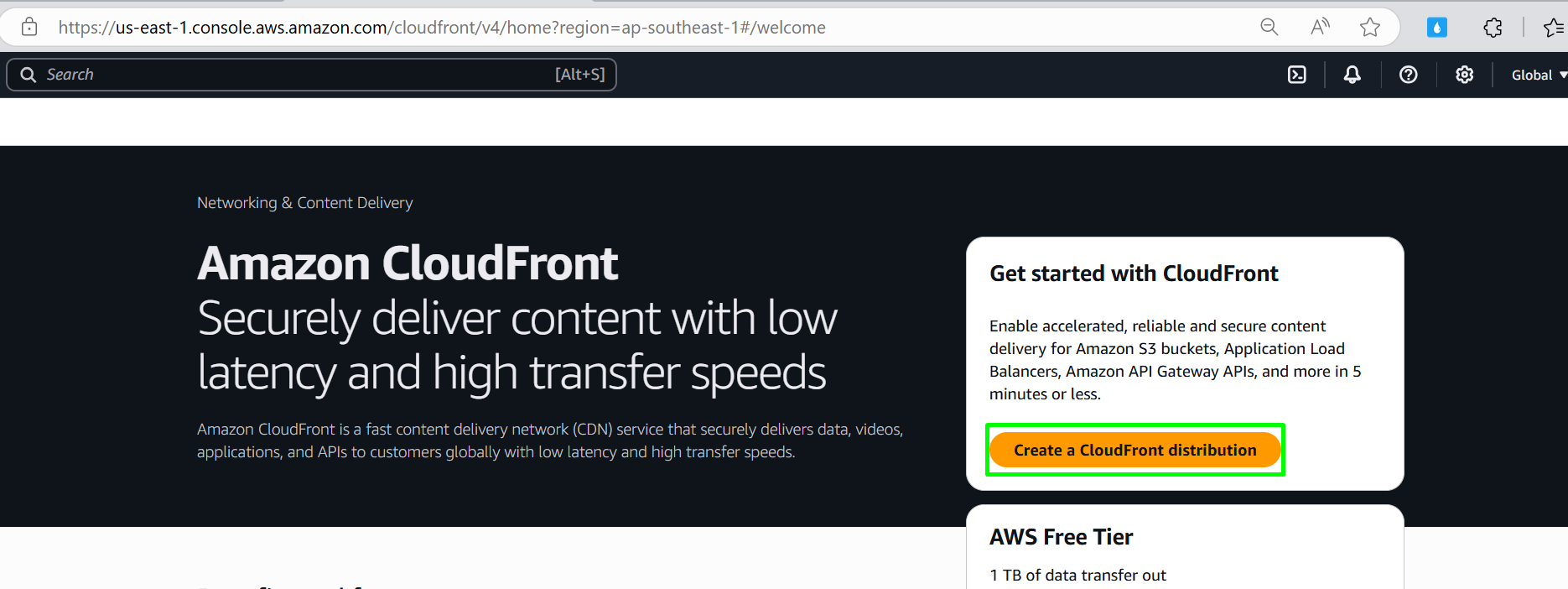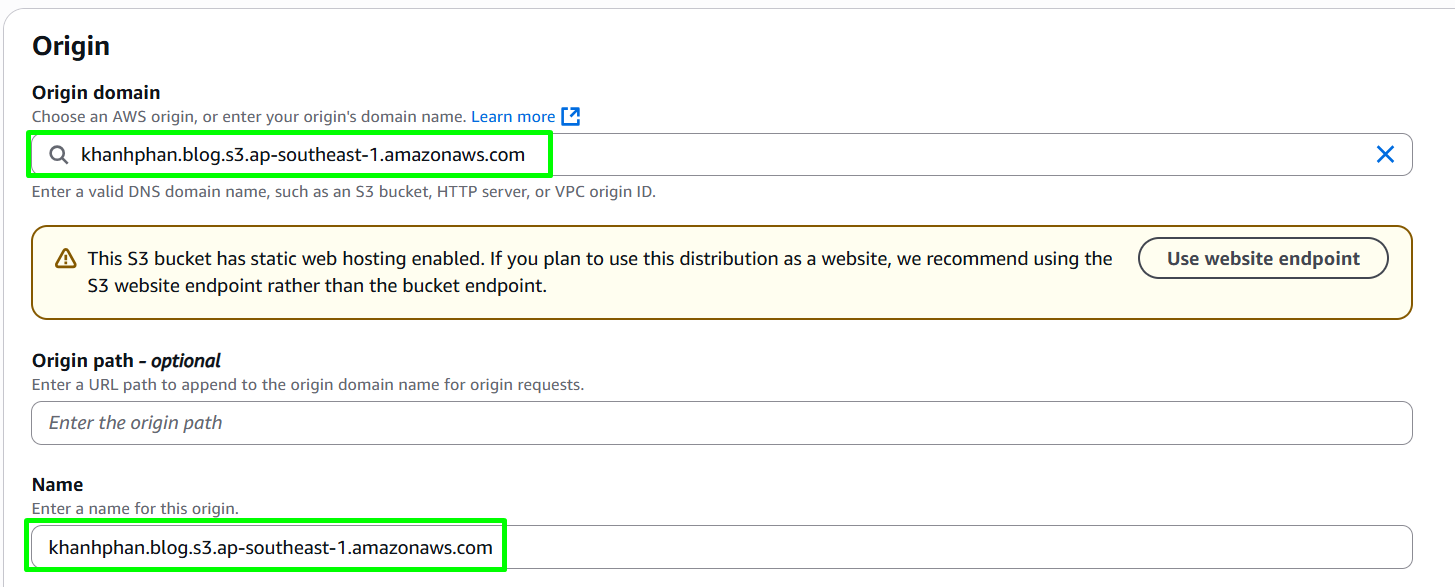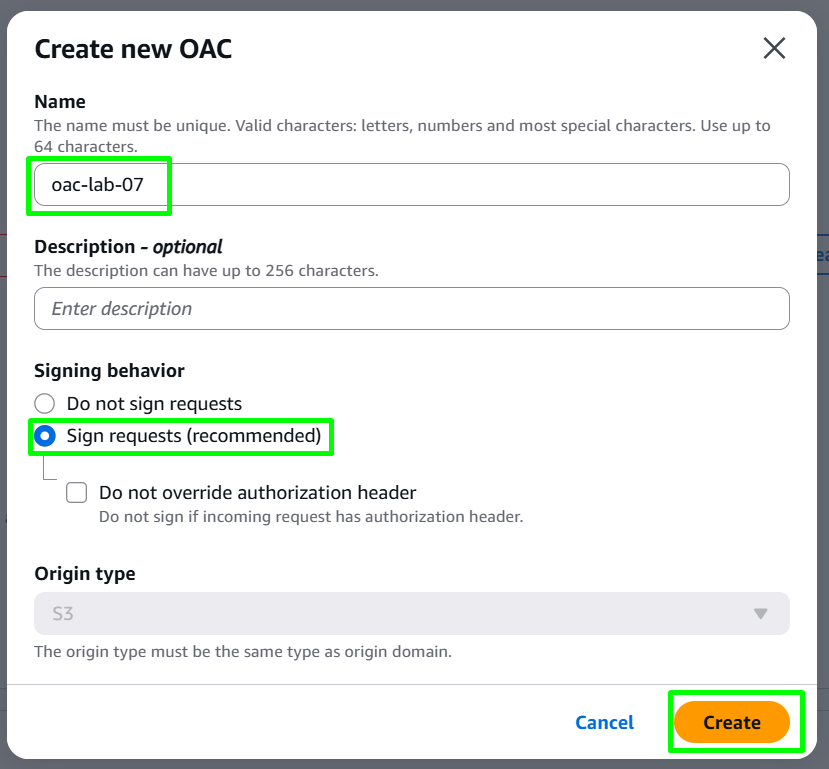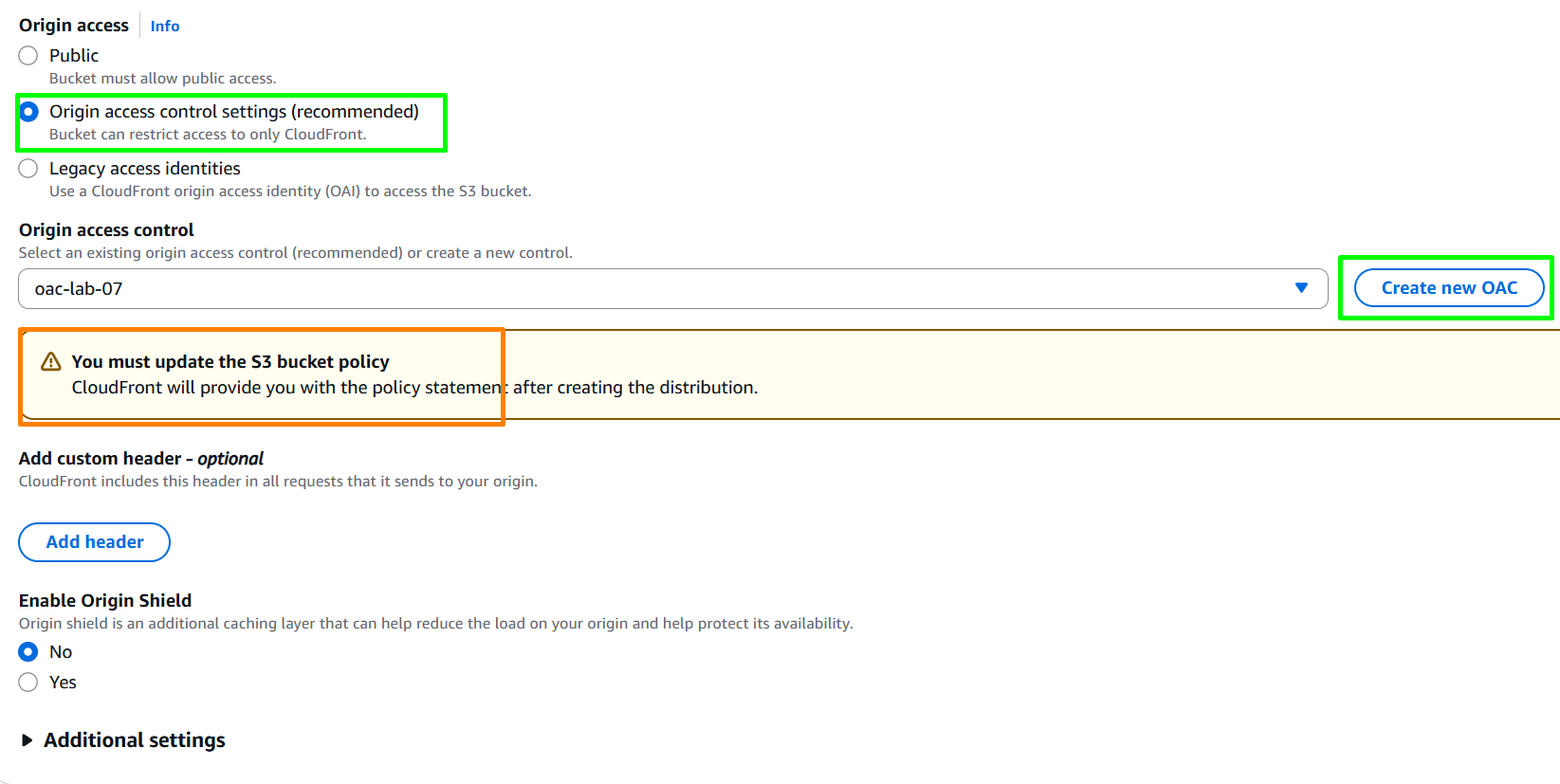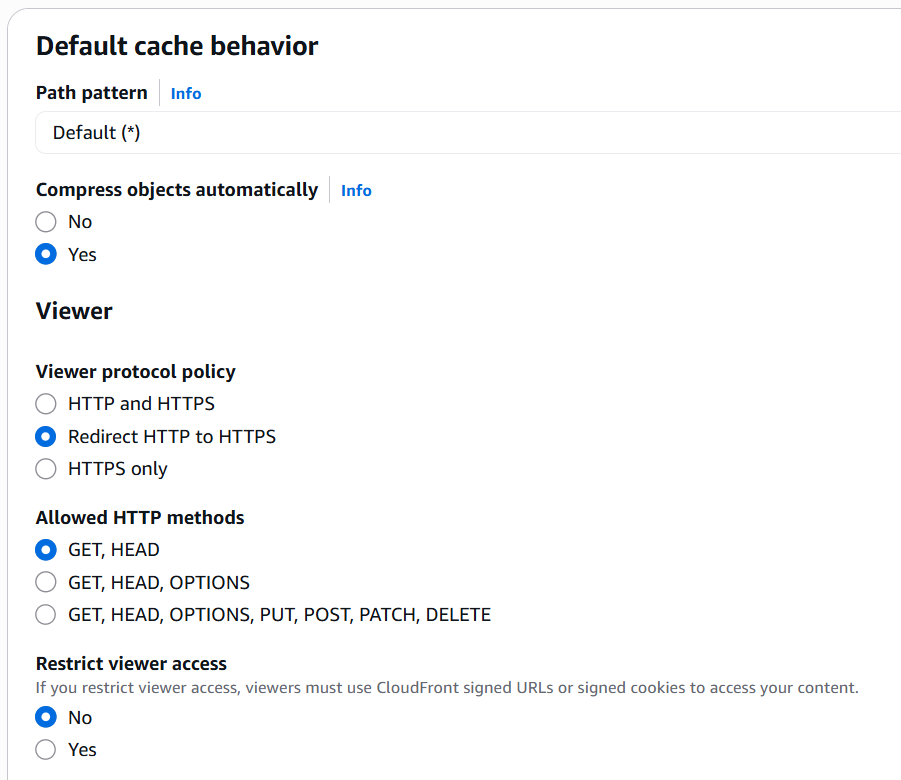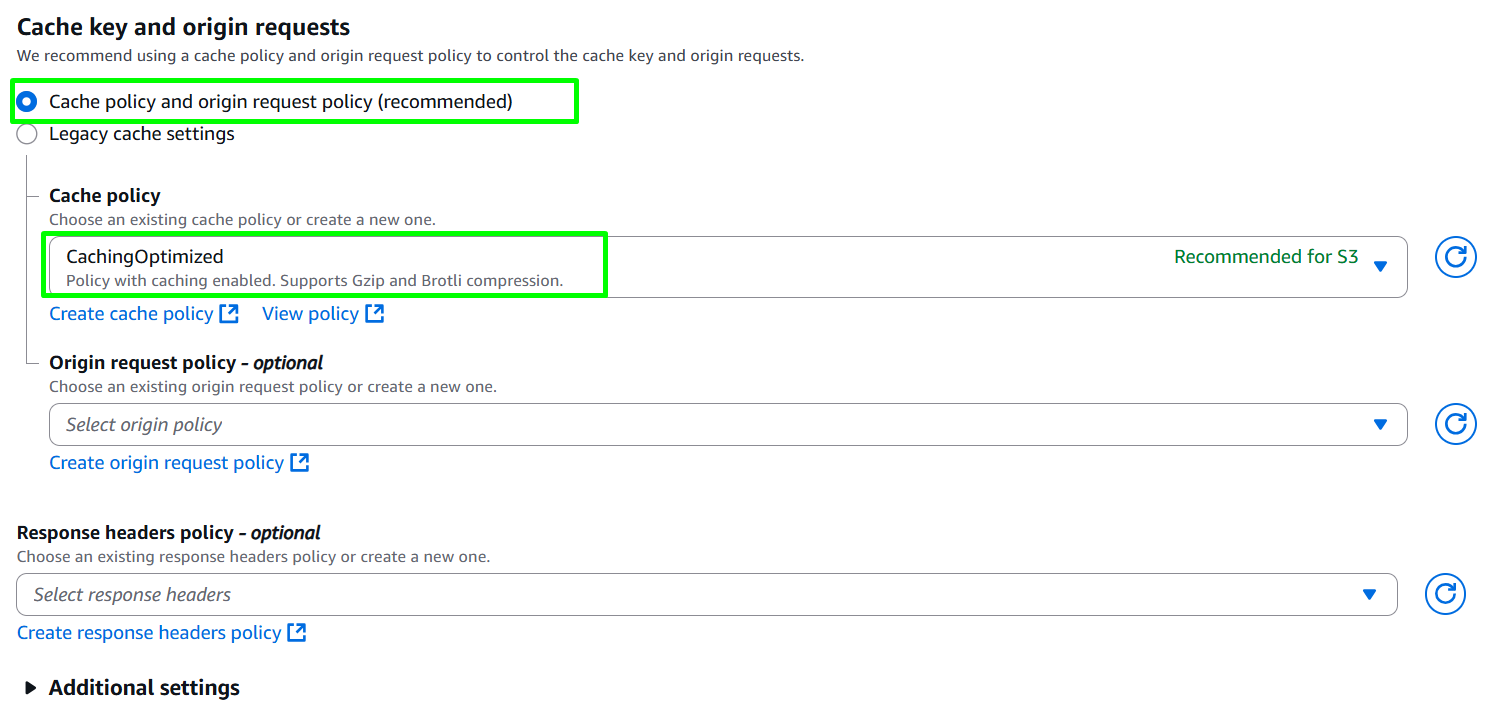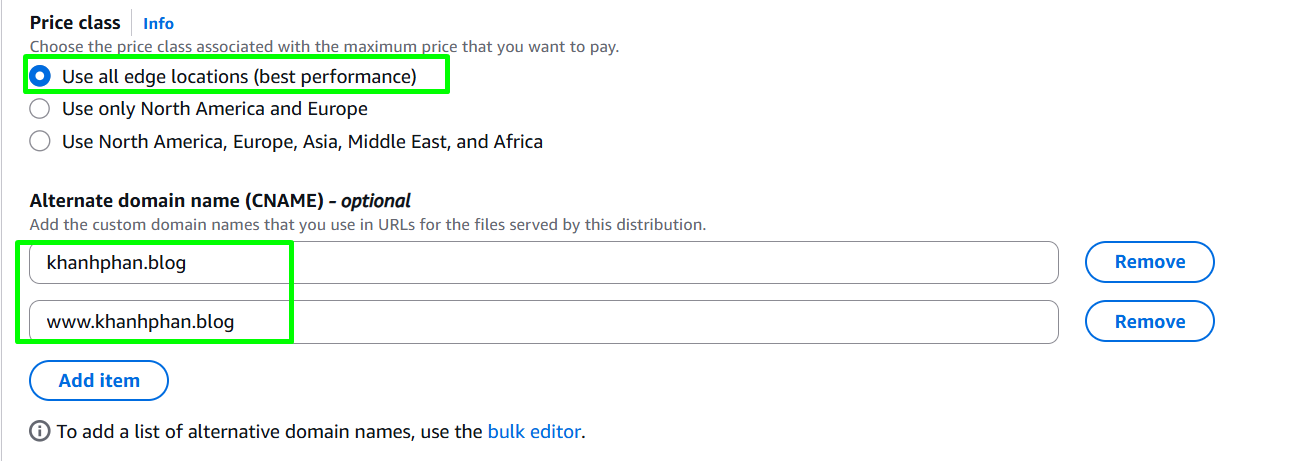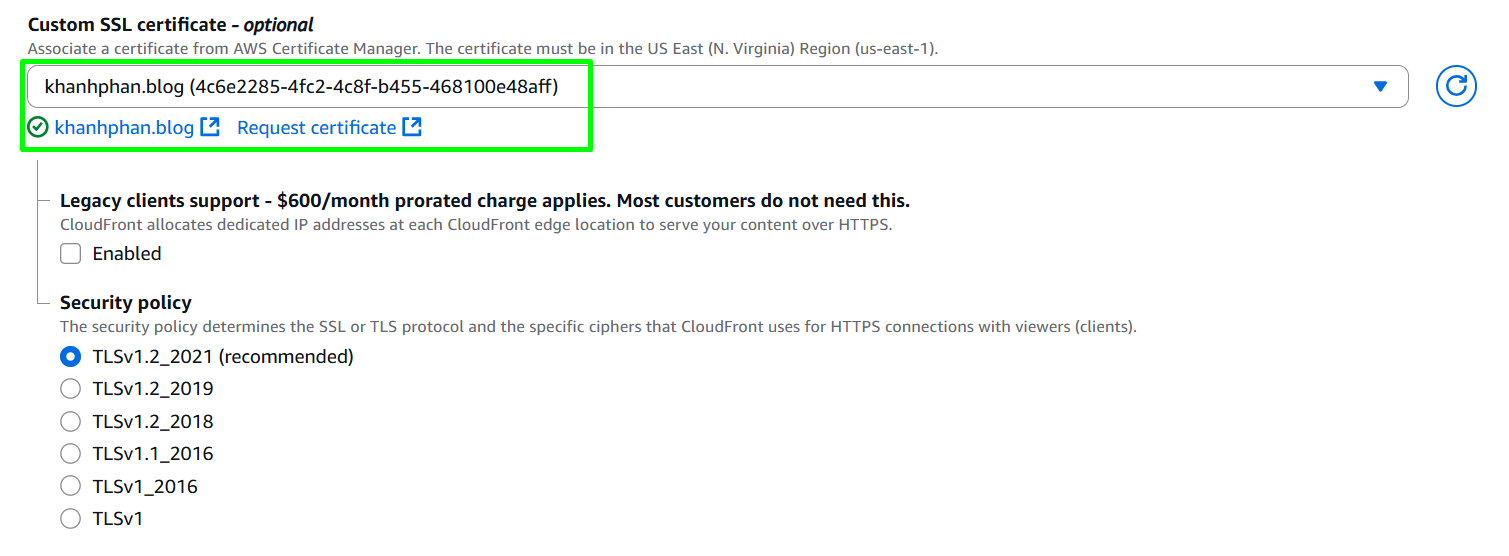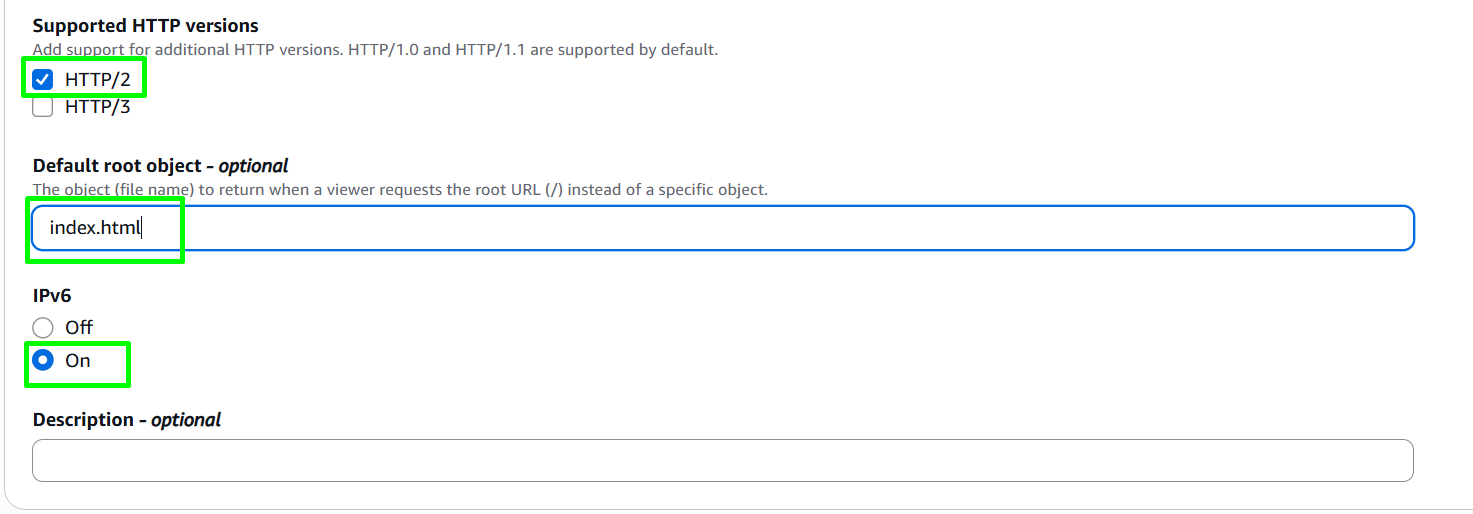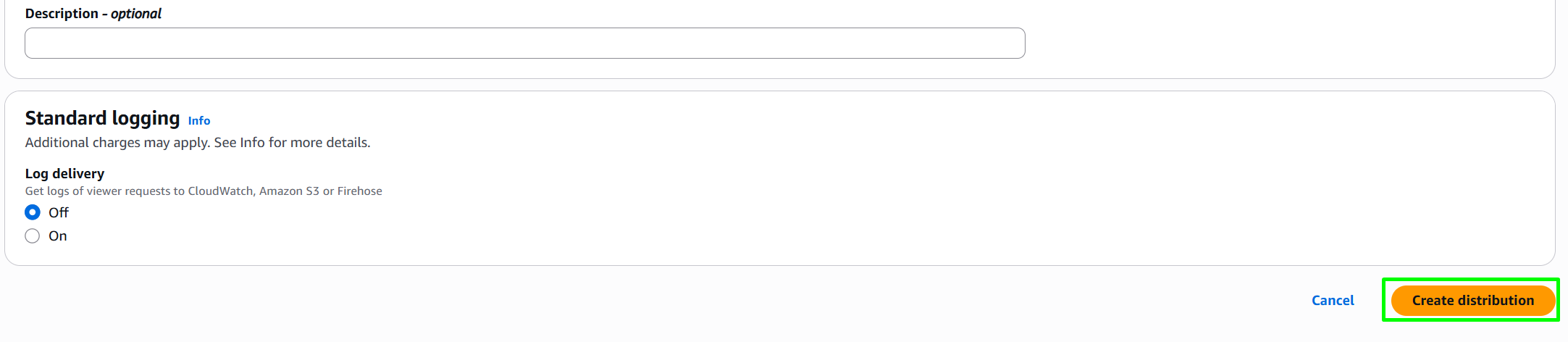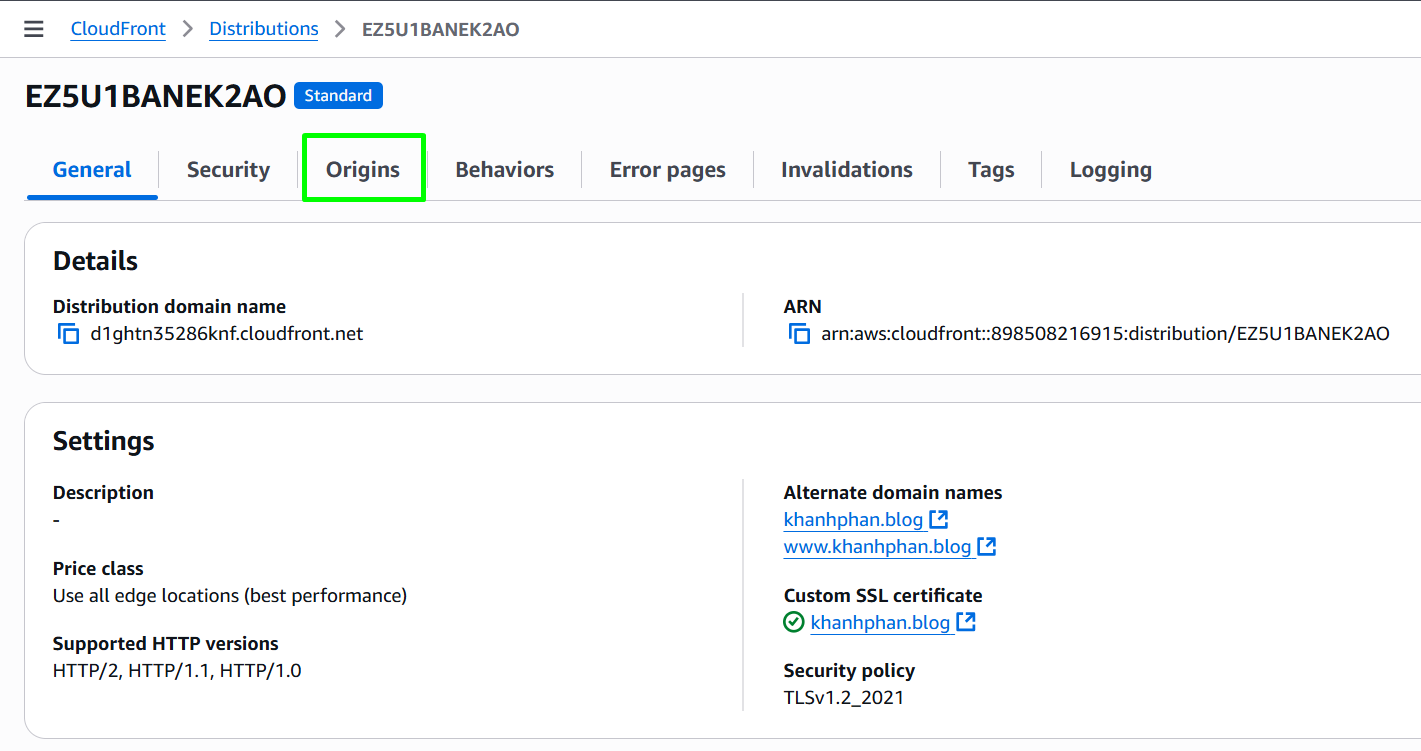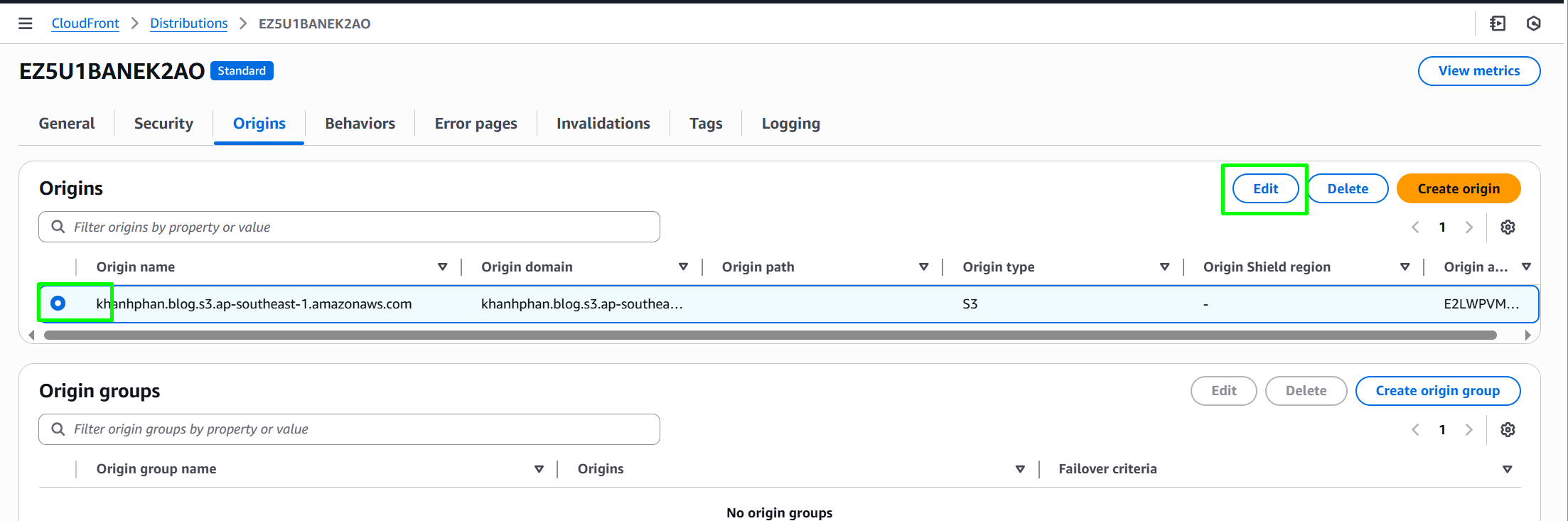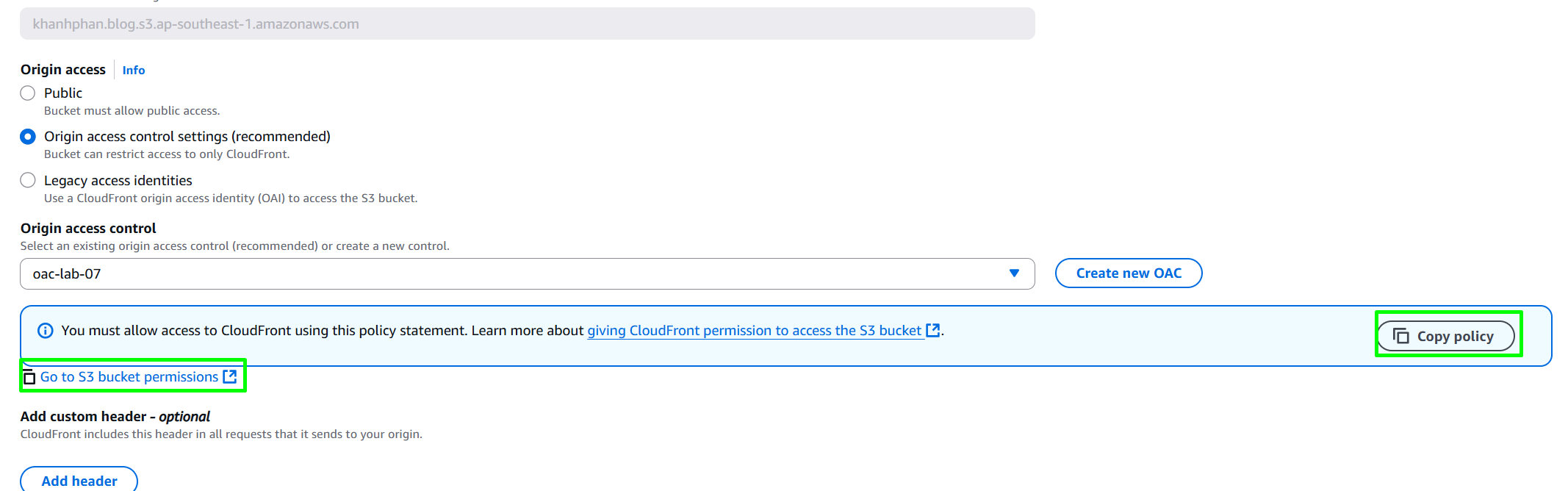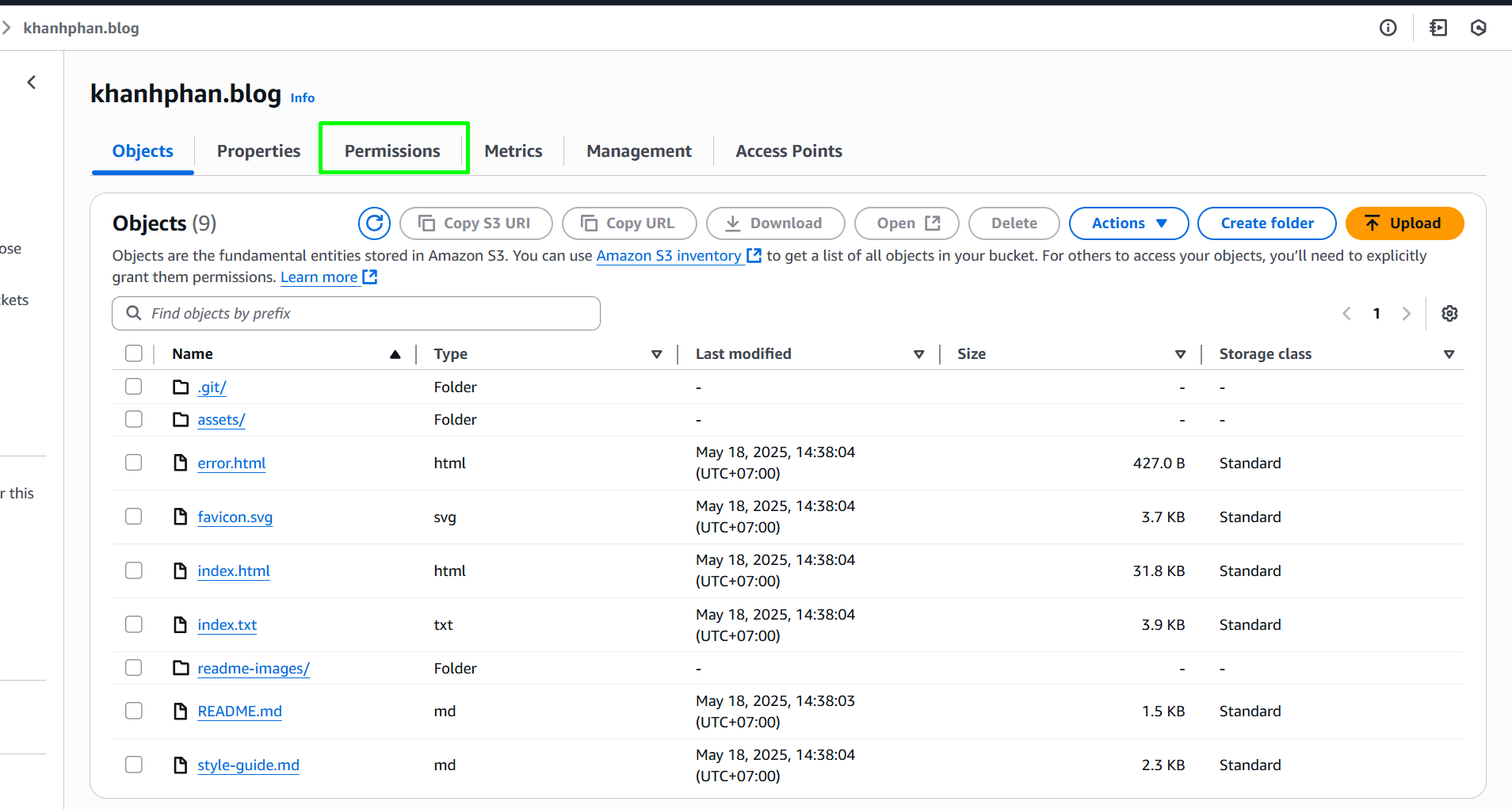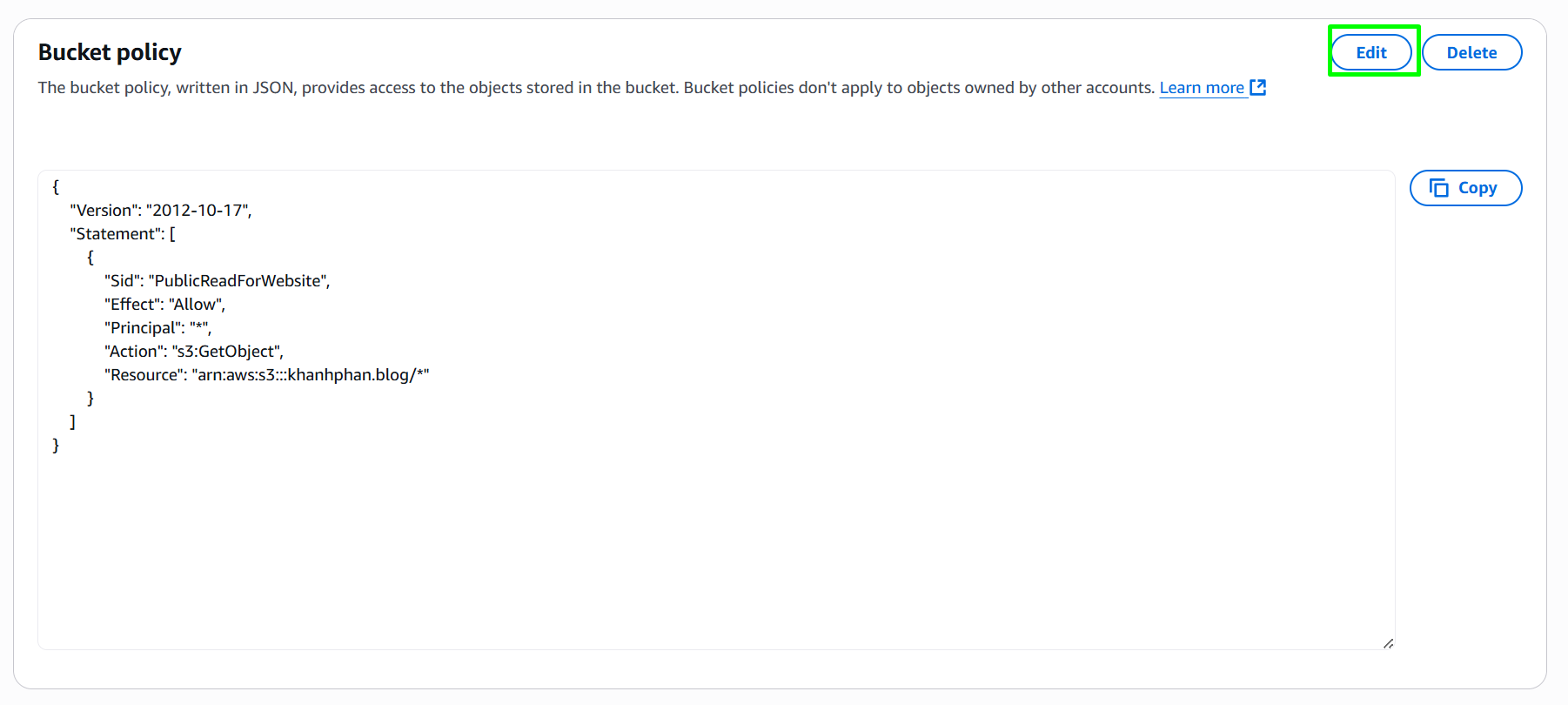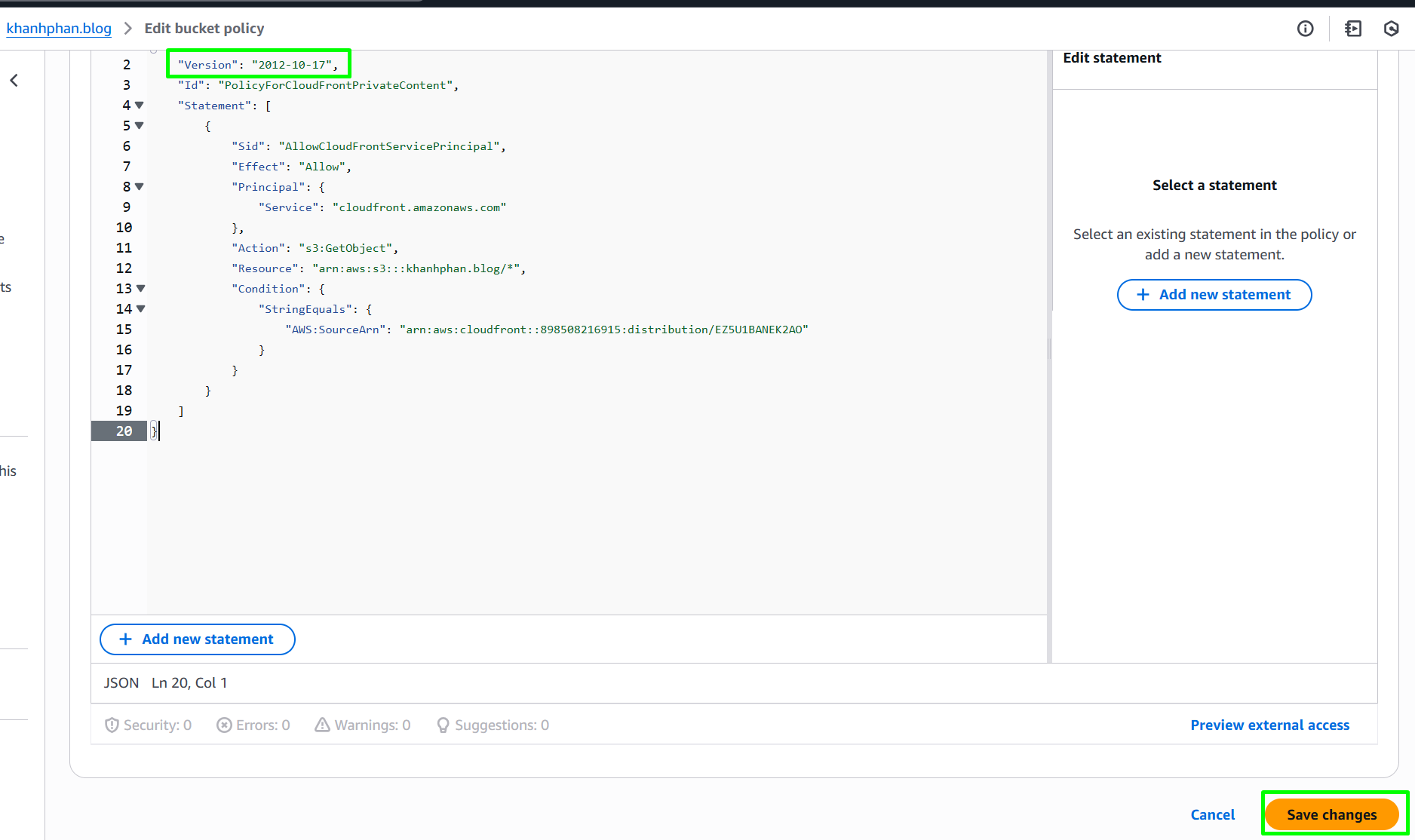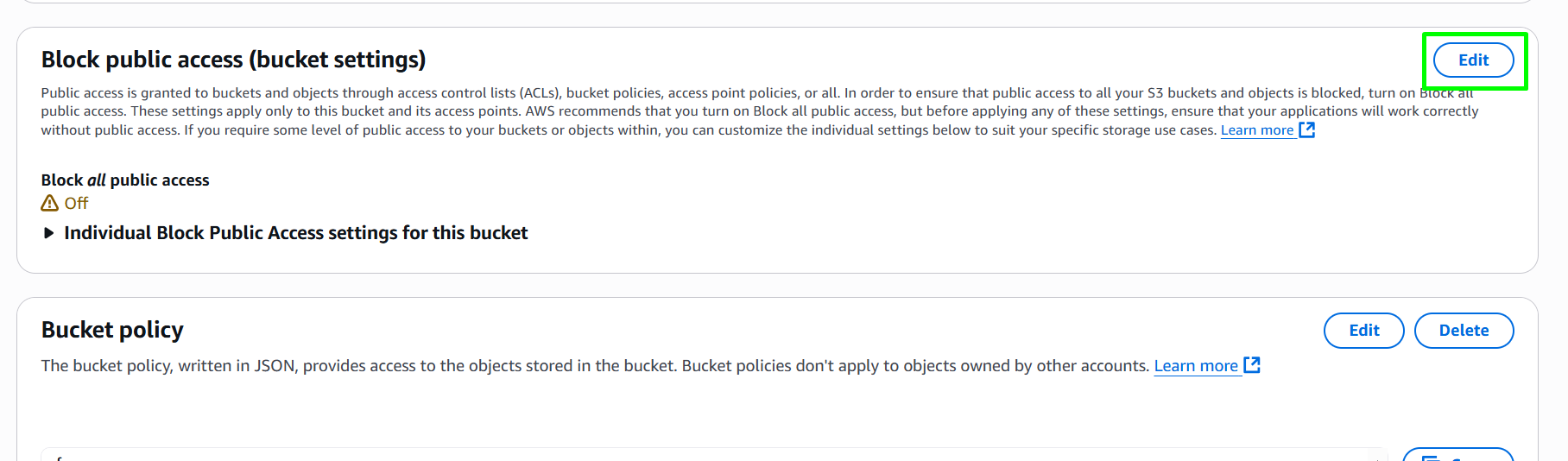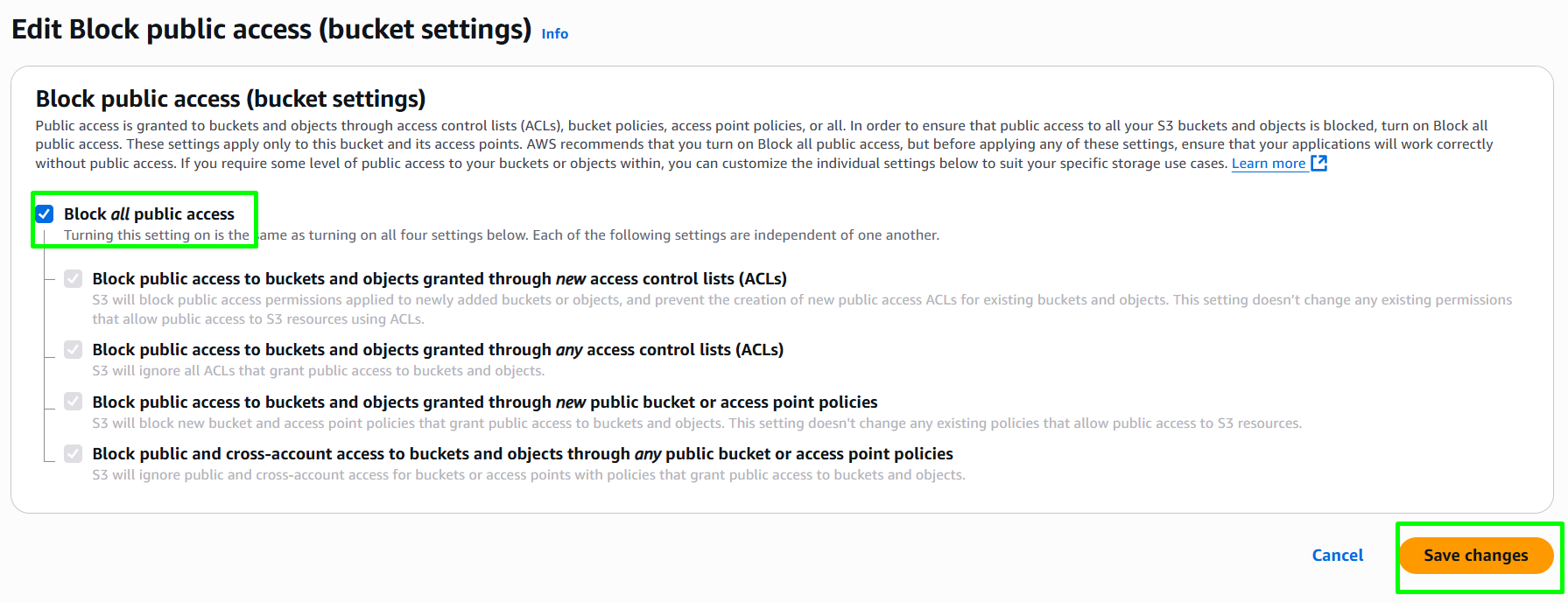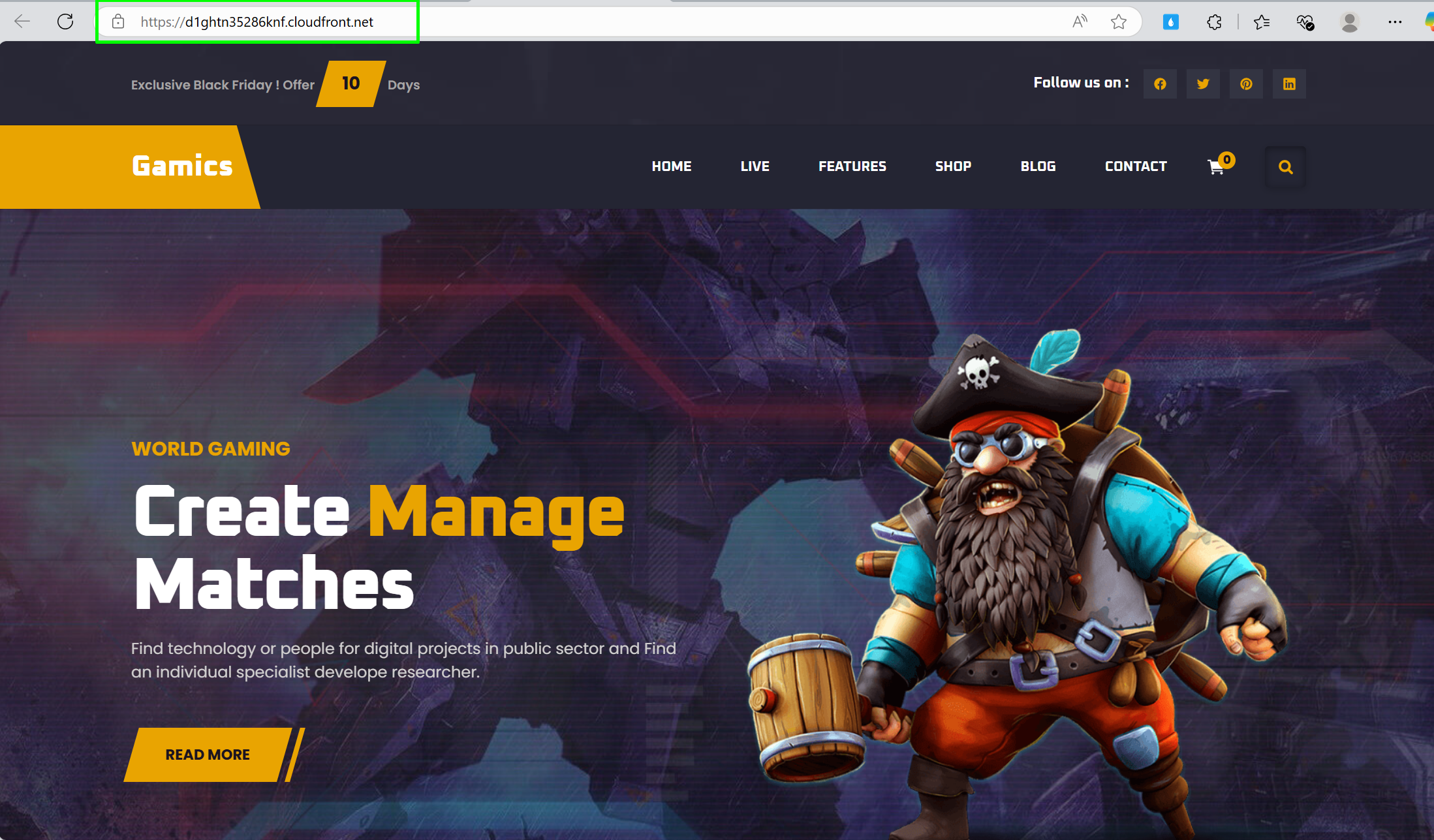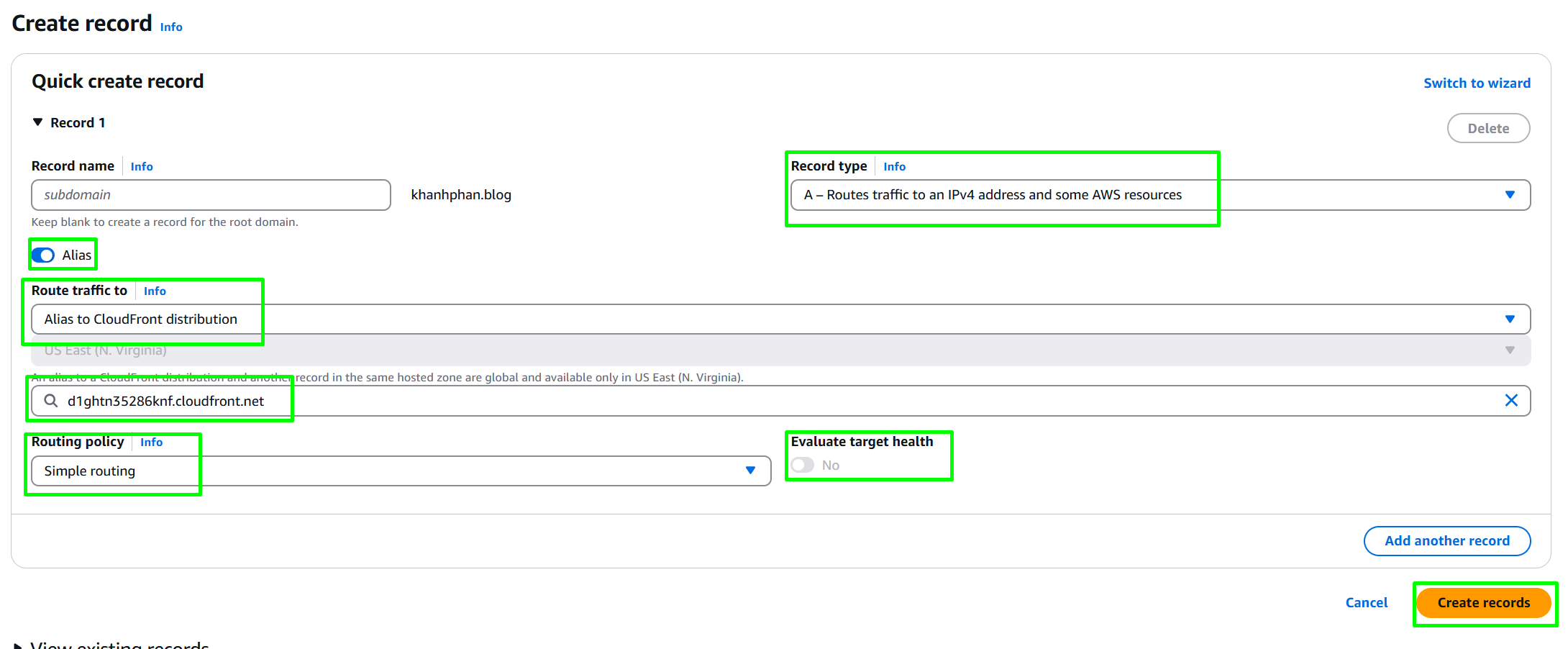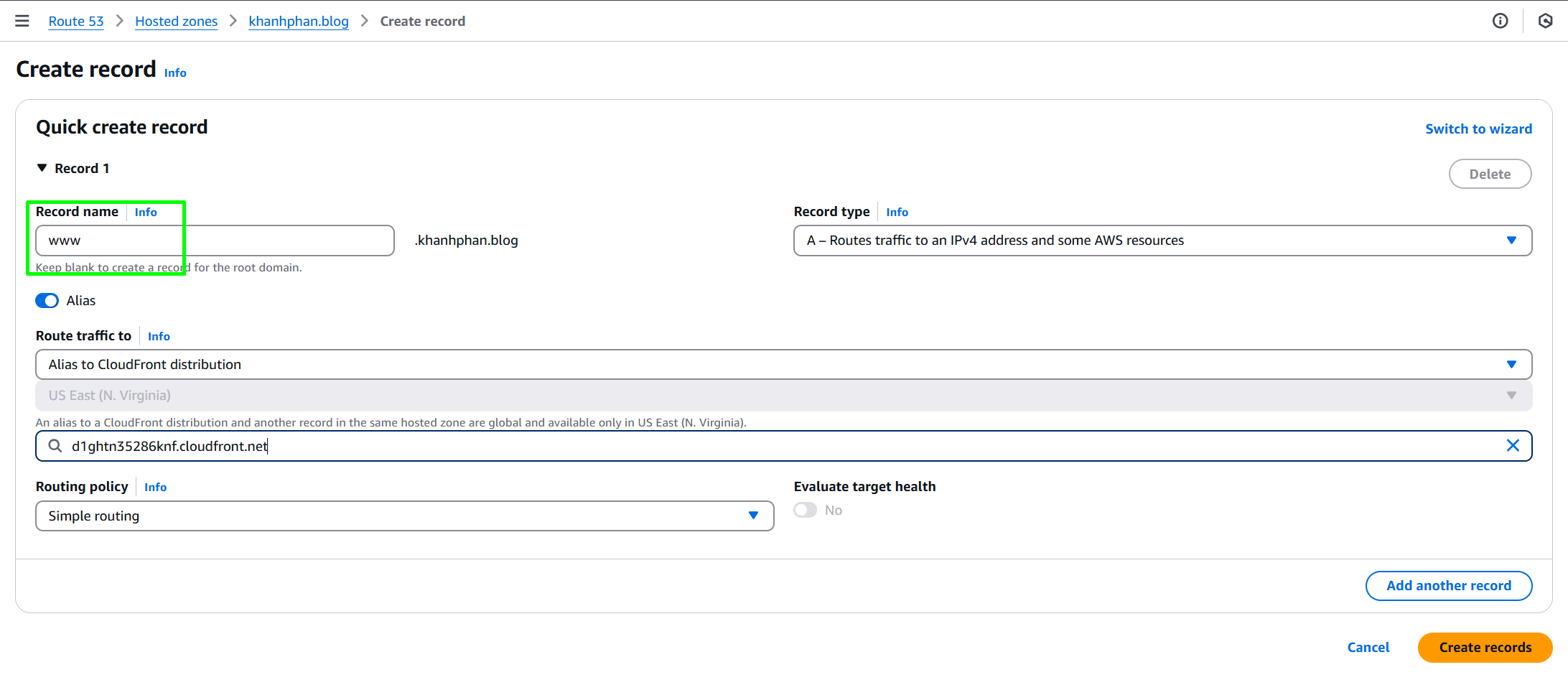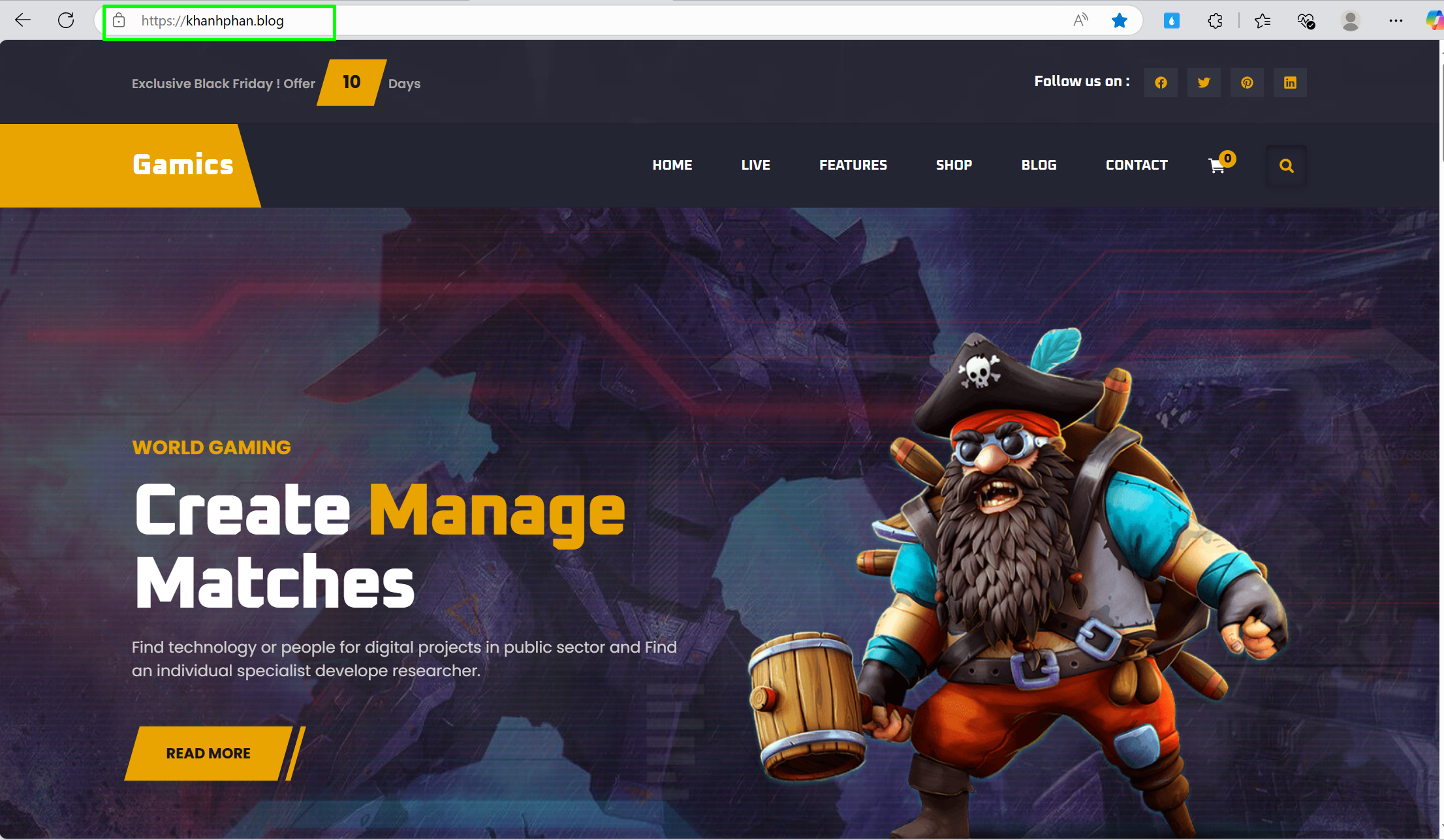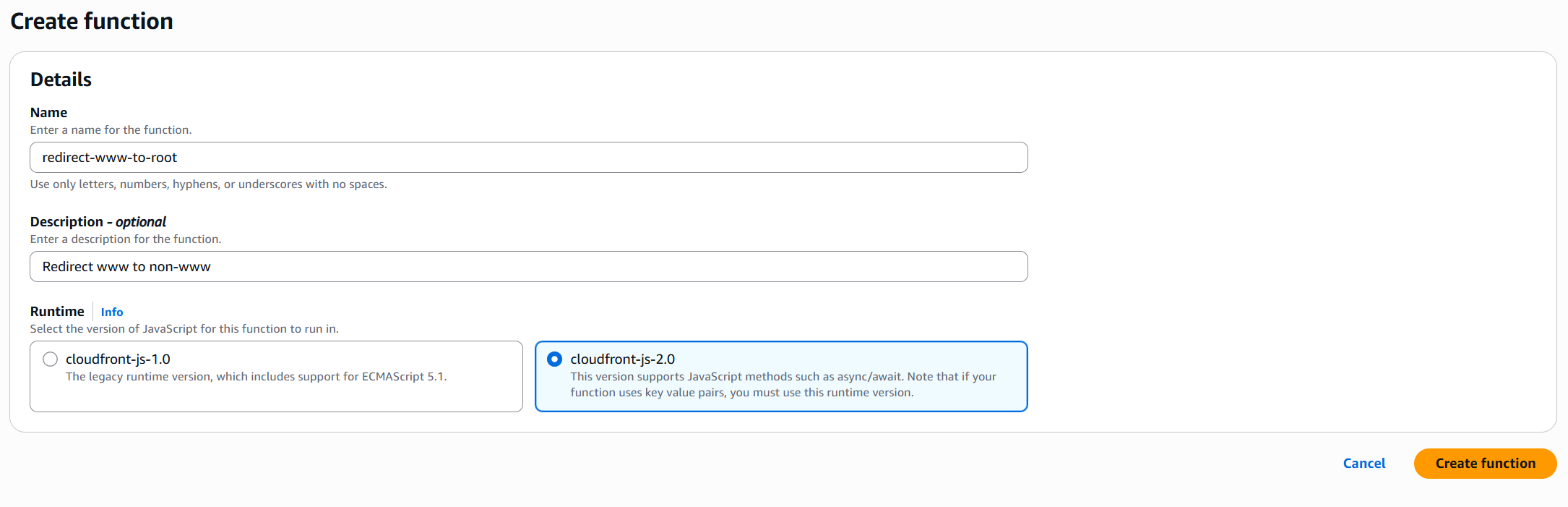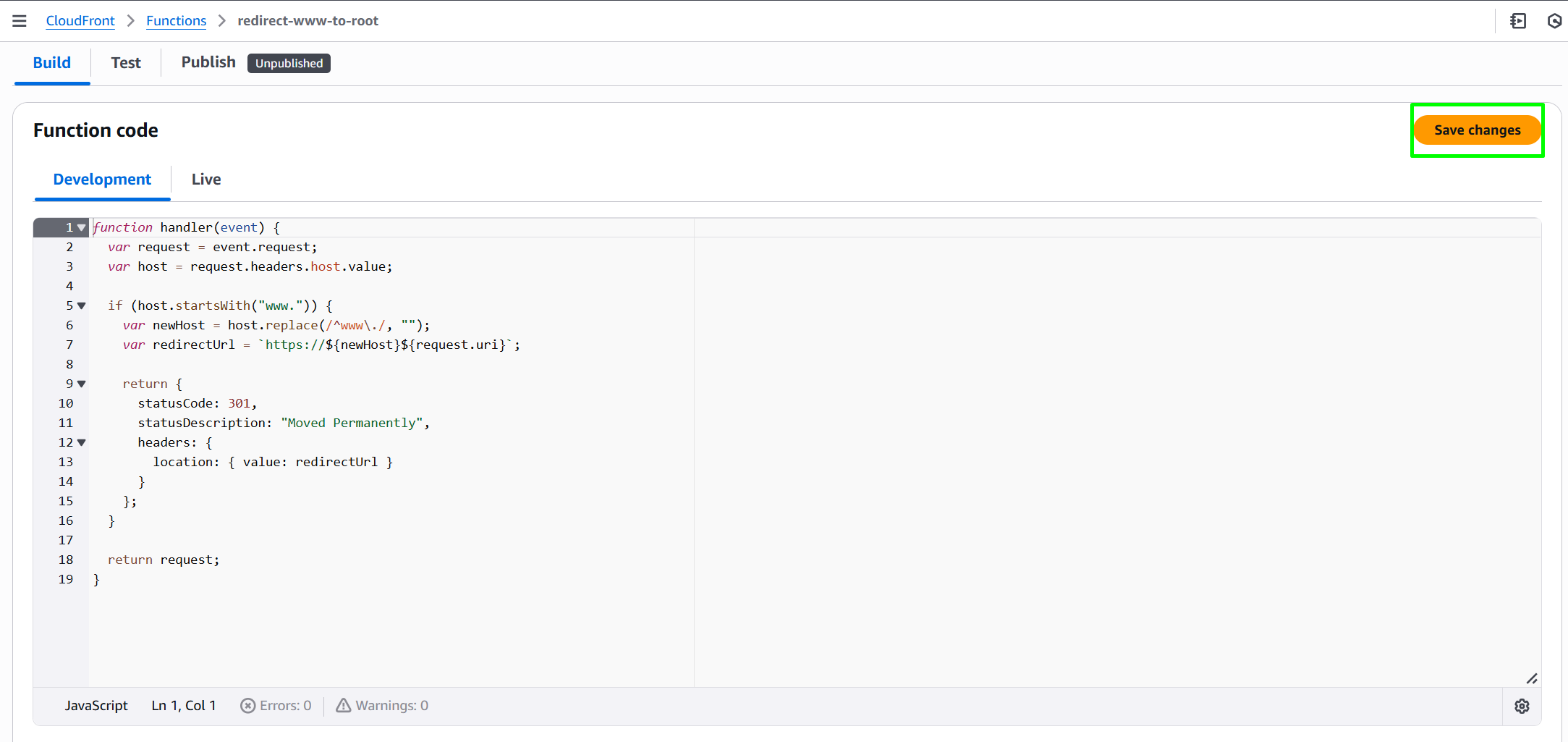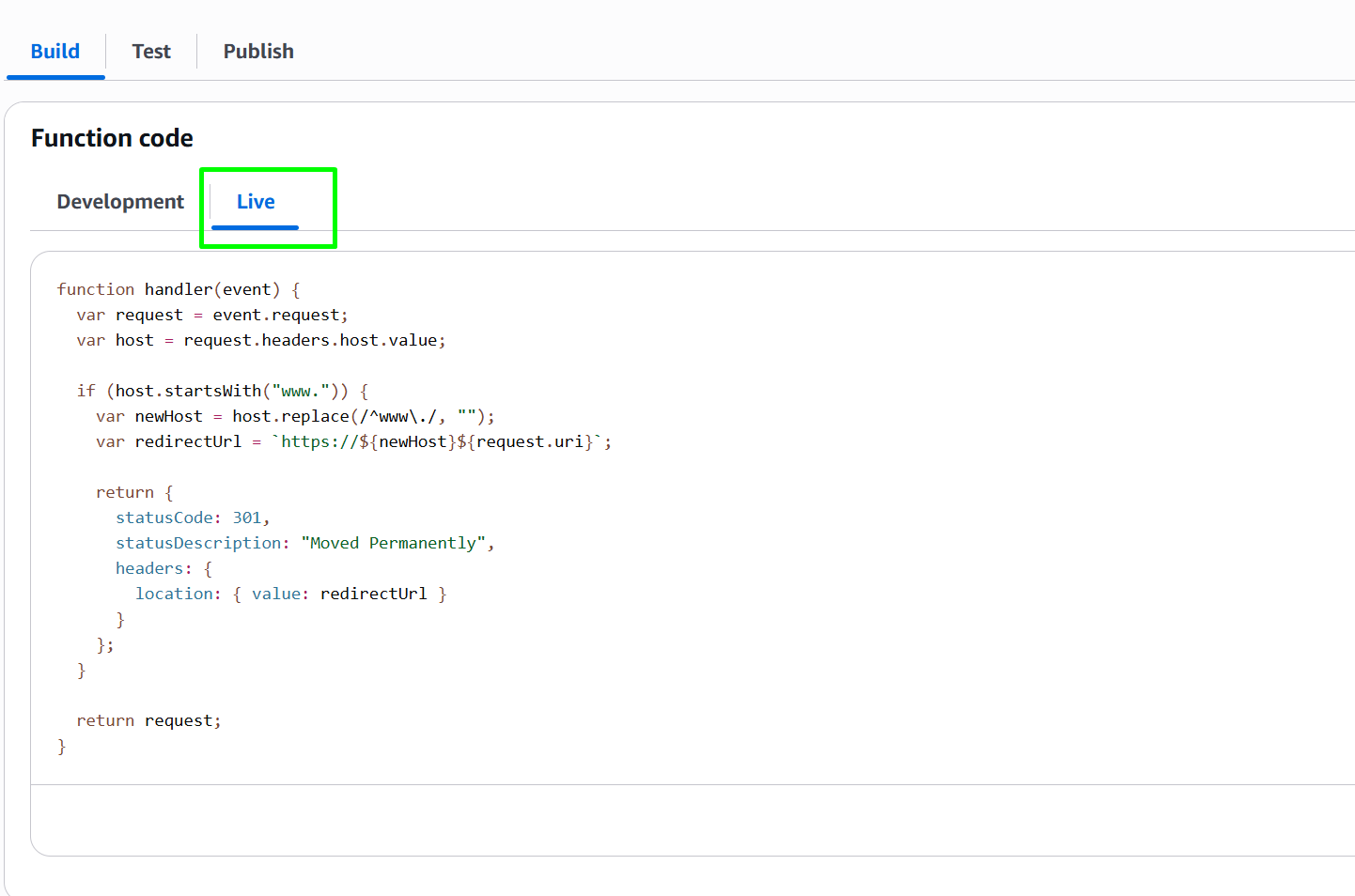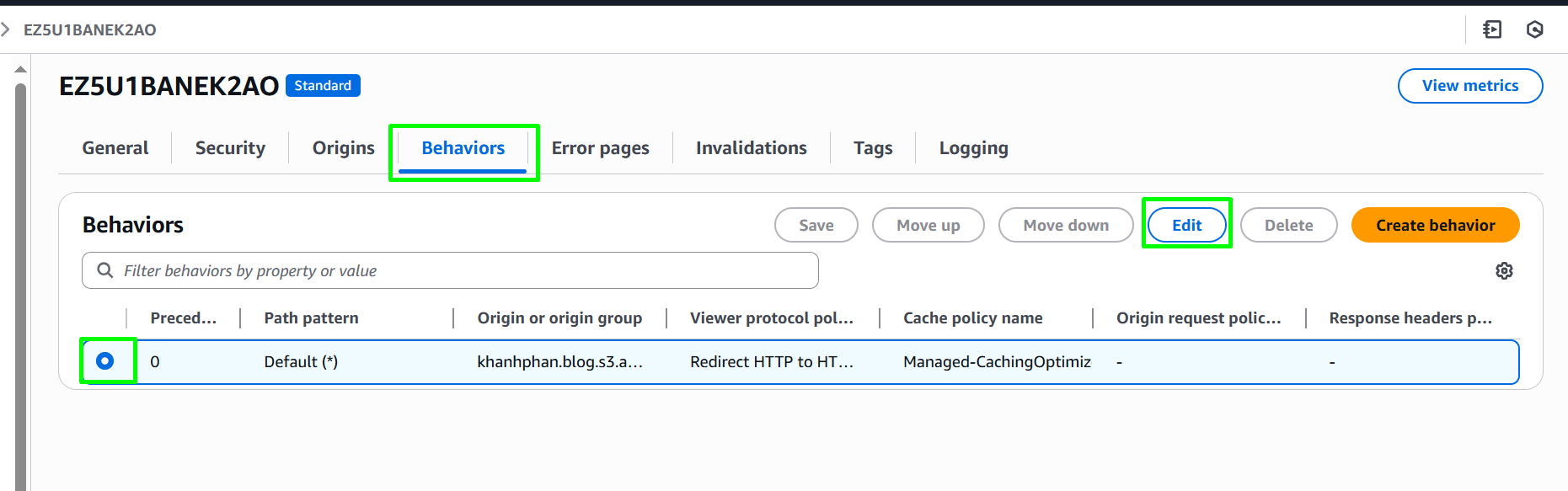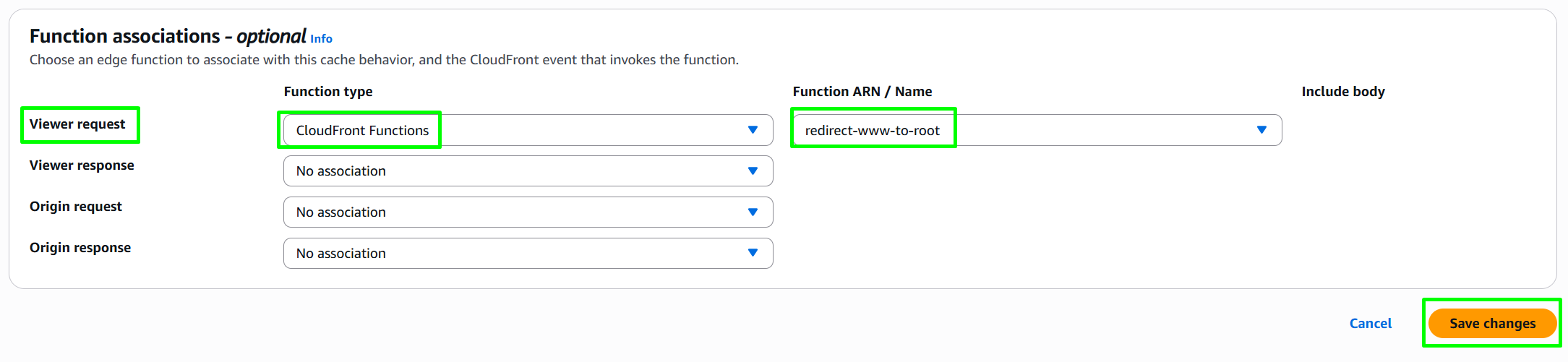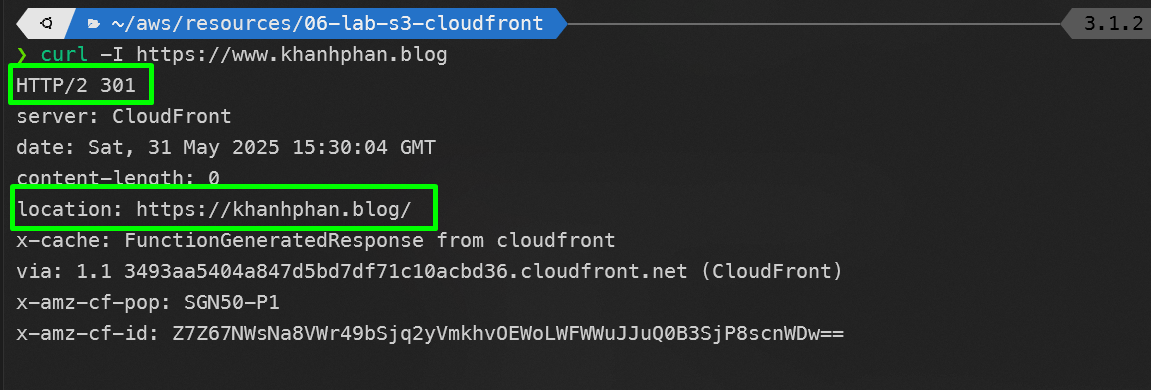Triển khai Static Website với AWS S3, CloudFront, Route 53, SSL và Redirect - Phần 2
Ở phần trước, chúng ta đã hoàn tất việc tạo chứng chỉ SSL với ACM và xác minh quyền sở hữu domain qua Route 53. Trong phần này, mình sẽ hướng dẫn bạn cách tạo một CloudFront Distribution, kết nối với S3 để phân phối nội dung tĩnh, tích hợp chứng chỉ SSL, đảm bảo website có thể truy cập nhanh, an toàn qua domain thật như https://khanhphan.blog.
🎯 Mục tiêu
Tạo CloudFront Distribution để phân phối nội dung từ S3 website
Gắn chứng chỉ SSL đã xác minh từ trước Triển khai Static Website với AWS S3, CloudFront, Route 53, SSL và Redirect - Phần 1
Cấu hình bảo mật cho S3 bằng Origin Access Control (OAC)
Trỏ domain về CloudFront qua Route 53
Giải thích chi tiết từng cấu hình để bạn hiểu rõ cách CloudFront hoạt động
🛠️ Các bước thực hiện
1. Tạo CloudFront Distribution
Sử dụng AWS Console
Vào AWS Console, truy cập CloudFront. Chọn Create a CloudFront distribution
Cấu hình Origin
1. Origin domain
Với static website dùng S3, bạn nên chọn bucket kiểu REST endpoint, ví dụ mình chọn bucket của mình: khanhphan.blog.s3.amazonaws.com
KHÔNG chọn endpoint dạng .s3-website-… vì nó không hỗ trợ HTTPS
2. Origin access
Chọn “Origin access control settings (recommended)”, mục đích chỉ cho phép CloudFront đọc dữ liệu của S3 thông qua OAC
Bạn có thể hiểu đơn giản như sau:
- Nếu không dùng OAC, thì bạn sẽ phải mở bucket S3 để public access, tức là ai biết link file cũng có thể tải về → ⚠️ Nguy hiểm
- Nếu dùng OAC, thì:
- Bucket của bạn private hoàn toàn
- Chỉ CloudFront mới có quyền đọc dữ liệu từ S3 (qua chữ ký bảo mật SigV4)
- Bạn vẫn phân phối nội dung toàn cầu mà không lo có ai đó truy cập bucket của mình
3. Origin access control
Nếu bạn chưa có OAC nào có thể click Create new OAC để tạo một OAC mới:
- Name: Đặt tên cho OAC, ví dụ mình đặt
oac-lab-07 - Signing behavior: Chọn
Sign requests (recommended) - Ở đây, mình bỏ qua tùy chọn
Do not override authorization header(vì mình dùng cho static website, không cần xử lý auth đặc biệt)
Click Create
⚠️ Sau khi chọn OAC, chúng ta sẽ thấy cảnh báo “You must update the S3 bucket policy”. Bạn có thể cập nhật policy sau khi tạo CloudFront xong, AWS sẽ cung cấp đoạn JSON sẵn cho bạn dán vào bucket.
Cấu hình Default cache behavior (hành vi phân phối)
Compress objects automatically: Chọn
Yesđể tự động nén file tĩnh (HTML, CSS, JS…) trước khi gửi đến trình duyệt, tăng tốc độ tải trang.Viewer protocol policy:
Redirect HTTP to HTTPS
Giúp người dùng luôn truy cập HTTPS, tăng bảo mậtAllowed HTTP methods:
GET, HEAD(Static web chỉ cần 2 method này)Restrict viewer access: chọn
No
- Cache key and origin requests: chọn
Cache policy and origin request policy (recommended), trong phần Cache policy chọnCachingOptimized
Cấu hình Function associations
Function associations là nơi cho phép bạn gắn thêm các hàm xử lý (như CloudFront Function) để can thiệp vào request hoặc response – ví dụ như redirect, thêm header, kiểm tra điều kiện…
Tuy nhiên, vì mình chưa tạo sẵn CloudFront Function ở bước này nên cứ để mặc định “No association”. Mình sẽ quay lại cấu hình sau khi tạo function để redirect từ
www.domainvềdomaintrong phần sau của bài.
Cấu hình Web Application Firewall (WAF)
- Chọn
Do not enable security protections
Cấu hình Setting
Price class: Chọn region mà CloudFront sẽ phân phối nội dung tới. Chọn
Use all edge locations (best performance)Alternate domain name (CNAME): dùng để gán domain thật. Mình thêm cả domain
www.khanhphan.blogđể sau đó có thể redirect từwww.domainvềdomain
- Custom SSL certificate: gán chứng chỉ SSL mà chúng ta đã làm ở phần 1
- Default root object: gõ file truy cập gốc (/) vào đây, bài trước mình làm là
index.html
Bấm Create Distribution. Chờ vài phút để CloudFront khởi tạo
📌 Ghi lại Distribution ID để dùng cho các bước sau sau (invalid cache, gắn vào S3 policy…)
ID ở đây là phần đuôi của ARN
1
2
arn:aws:cloudfront::898508216915:distribution/EZ5U1BANEK2AO
↑ Đây chính là ID
Ta được Distribution ID EZ5U1BANEK2AO
2. Update Bucket Policy cho S3 (dùng với OAC)
Sau khi tạo CloudFront Distribution với Origin Access Control (OAC), bạn cần update Bucket policy của S3 để cấp quyền cho CloudFront có thể đọc dữ liệu từ S3 bucket của bạn.
Nếu không làm bước này, người truy cập website sẽ gặp lỗi 403 Access Denied.
Sau khi tạo xong Distribution, CloudFront sẽ cung cấp sẵn cho bạn template của policy, bạn chỉ việc copy nó và update vào S3 của mình thôi.
Truy cập vào CloudFront Distribution vừa tạo, chọn tab Origin
Click vào Origin name, click Edit
Click nút Copy Policy để copy policy mà CloudFront đề xuất, sau đó click Go to S3 bucket permissions
AWS sẽ đẩy bạn qua S3 Bucket của mình, bạn click tab Permission để tiến hành update lại Bucket Policy
Kéo xuống tới Section Bucket policy, click Edit để dán policy trước đó vào
"Version": "2008-10-17" trong policy hơi cũ, nên dùng bản mới “2012-10-17”, chỗ này giúp mình sữa lại “2012-10-17”
Click Save changes để lưu lại policy mới
Nếu S3 bucket của bạn trước đó không bật Block all public access thì bạn cần bật lại nó. Bởi vì nếu bạn đã cấu hình CloudFront dùng Origin Access Control (OAC) để truy xuất nội dung từ S3, thì chỉ CloudFront mới cần quyền đọc từ S3. Nếu không bật tùy chọn này, người ngoài vẫn có thể truy cập đường dẫn trực tiếp đến file trong bucket nếu họ biết URL.
Trong Section Block public access (bucket settings), click Edit
Click Block all public access, sau đó click Save changes
Sau đó, mình lấy Distribution domain name để truy cập vào static web của mình https://d1ghtn35286knf.cloudfront.net
3. Trỏ domain về CloudFront với Route 53
Sau khi tạo CloudFront Distribution để phân phối nội dung website tĩnh từ S3, việc tiếp theo là trỏ tên miền cá nhân như (khanhphan.blog và cả www.khanhphan.blog nếu muốn) về CloudFront. Đây là bước quan trọng để người dùng truy cập website của bạn bằng domain thật sự, thay vì URL mặc định như https://d1ghtn35286knf.cloudfront.net.
Vì sao cần tạo bản ghi A (Alias)?
Trong hệ thống DNS, bản ghi A thường trỏ đến địa chỉ IP. Tuy nhiên, với các dịch vụ AWS như CloudFront, ta không biết IP cụ thể vì nó là hệ thống phân phối toàn cầu. Do đó AWS cung cấp bản ghi A kiểu Alias – cho phép bạn:
- Trỏ domain gốc (
khanhphan.blog) về CloudFront- Trỏ subdomain (
www.khanhphan.blog) về CloudFront- Sử dụng HTTPS với SSL (đã gắn SSL certificate từ ACM)
Vào Route 53 > Hosted Zones > Chọn Hosted Zone domain của bạn (ví dụ của mình khanhphan.blog) > Bấm Create record
📌 Tạo bản ghi cho domain gốc khanhphan.blog
- Record name: (để trống – áp dụng cho root domain)
- Record type: A – IPv4 address
- Alias: Enable
- Alias target: chọn CloudFront distribution của bạn (ví dụ:
d1ghtn35286knf.cloudfront.net) - Routing policy: Simple
- Evaluate target health: No
Bấm Create record
📌 Tạo bản ghi cho subdomain www.khanhphan.blog
Lặp lại bước trên, chỉ khác:
- Record name:
www - Các phần khác giữ nguyên như bản ghi root.
Khi hoàn tất, bạn sẽ có 2 bản ghi A kiểu Alias:
| Name | Type | Alias Target |
|---|---|---|
| khanhphan.blog | A | d1ghtn35286knf.cloudfront.net |
| www.khanhphan.blog | A | d1ghtn35286knf.cloudfront.net |
Bạn có thể kiểm tra bằng cách dùng lệnh:
1
2
dig khanhphan.blog +short
dig www.khanhphan.blog +short
Nếu bạn thấy nó trả về địa chỉ IP của CloudFront tức là đã trỏ về thành công. Sau đó bạn tiến hành truy cập domain của mình trên trình duyệt, ví dụ của mình https://khanhphan.blog, mình đã truy cập được static website của mình rồi nè. Ok giờ mình chỉ còn phần redirect nữa thôi.
4. Redirect từ www → non-www với CloudFront Function
Sau khi đã trỏ cả www.khanhphan.blog và khanhphan.blog về CloudFront, có một vấn đề hay gặp: người dùng truy cập vào www.khanhphan.blog nhưng nội dung chính lại nằm ở khanhphan.blog.
Do đó, chúng ta cần có một feature đó là tự động redirect từ www → non-www (301 redirect). Ở tính năng này chúng ta sẽ sử dụng CloudFront Function, vậy CloudFront Function là gì?
CloudFront Function là một hàm nhỏ chạy ở Edge Location, xử lý các request trước khi đến origin. Nó cực kỳ nhẹ và nhanh, rất phù hợp để thực hiện redirect như:
- www → non-www
- HTTP → HTTPS (nếu chưa làm ở behavior)
- thêm hoặc xoá trailing slash
4.1 Tạo CloudFront Function
Vào AWS Console > CloudFront > Functions > Chọn Create function
| Trường | Giá trị |
|---|---|
| Name | redirect-www-to-root |
| Comment | Redirect www to non-www |
| Runtime | cloudfront-js-2.0 |
Bấm Create function
Dán đoạn code dưới đây vào phần editor
1
2
3
4
5
6
7
8
9
10
11
12
13
14
15
16
17
18
19
function handler(event) {
var request = event.request;
var host = request.headers.host.value;
if (host.startsWith("www.")) {
var newHost = host.replace(/^www\./, "");
var redirectUrl = `https://${newHost}${request.uri}`;
return {
statusCode: 301,
statusDescription: "Moved Permanently",
headers: {
location: { value: redirectUrl }
}
};
}
return request;
}
Bấm Save changes để lưu code lại. Sau đó bạn bấm vào tab Publish, click Publish Function
Để kiểm tra xem function có được publish thành công hay không thì ở trong section Function code, bạn click tab Live sẽ thấy function đã được thêm vào như ảnh
4.2 Gắn function vào Behavior của CloudFront
Vào CloudFront > Chọn Distribution của bạn > Tab Behaviors, chọn behavior mặc định Default (*) > Click Edit
Tìm section Function associations bên dưới, ở Viewer request, bạn chọn như sau:
- Function type: CloudFront Functions
- Function ARN / Name: redirect-www-to-root
Sau đó click Save changes để lưu lại.
Sau đó, bạn truy cập https://www.khanhphan.blog, nó sẽ tự động redirect về https://khanhphan.blog
🧪 Kiểm tra
Mình sẽ kiểm tra bằng command sau
1
curl -I https://www.khanhphan.blog
Nếu kết quả trả về có nội dung như sau thì bạn đã redirect thành công
1
2
HTTP/2 301
location: https://khanhphan.blog/
✅ Kết luận
Sau hành trình từng bước cấu hình, kiểm tra, và triển khai — cuối cùng chúng ta cũng đã hoàn tất toàn bộ hạ tầng website cá nhân chuẩn production trên AWS.
Mình tin rằng sau khi hoàn tất bài lab này, bạn không chỉ biết cách làm static website với S3, mà còn thực sự hiểu:
- Làm sao để một domain truy cập được trên khắp thế giới
- Làm sao để giữ website bảo mật mà vẫn truy cập nhanh
- Làm sao để giải quyết từng lỗi nhỏ, từng bước cấu hình quan trọng mà AWS không thể hiện rõ.
Nếu bạn thấy hữu ích, hãy cho mình xin một Stars cho repo Git của bài viết này nha. Xin cảm ơn mọi người.